
See tarkvara parandab levinumad arvutivead, kaitseb teid failide kadumise, pahavara, riistvara tõrke eest ja optimeerib teie arvutit maksimaalse jõudluse saavutamiseks. Parandage arvutiga seotud probleemid ja eemaldage viirused nüüd kolme lihtsa sammuga:
- Laadige alla Restoro arvuti parandamise tööriist mis on kaasas patenteeritud tehnoloogiatega (patent saadaval siin).
- Klõpsake nuppu Käivitage skannimine leida Windowsi probleeme, mis võivad põhjustada arvutiga probleeme.
- Klõpsake nuppu Parandage kõik arvuti turvalisust ja jõudlust mõjutavate probleemide lahendamiseks
- Restoro on alla laadinud 0 lugejaid sel kuul.
Kõigepealt lubage mul öelda, et see postitus ei viita teemale Windowsi kogemuste register, vaid pigem indekseerimisfunktsioonile Windows 10, mis on seotud failiotsinguga. Tutvume lühidalt selle funktsioonidega ja selgitame, kuidas seda lubada ja keelata.
Neile, kes ei tea, mida indekseerimine täpselt teeb
Windows 10, siin on lühike selgitus - indeksiteenuse teatud komponentide sisselülitamisega saate kiirendada failiotsinguid või võite selle keelata, juhul kui kahtlustate, et see võib olla teie süüdlane arvuti aeglane esitus.Teenuses „indekseerimisvalikud” pääsemiseks avage otsinguriba või vajutage Windowsi klahvi ja W koos. Sisestage sinna lihtsalt "indekseerimine" ja leiate selle.
Enamik kasutajaid ei tea, mida teha, kui Windowsi klahv enam ei tööta. Vaadake seda juhendit ja astuge sammu edasi.
Failide indekseerimine on üsna oluline ja selles artiklis käsitleme järgmisi teemasid:
- Mis on failide indekseerimine - Indekseerimine on Windowsi sisseehitatud funktsioon, mis võimaldab teil teatud faile või rakendusi kiiresti ja hõlpsalt leida.
- Indekseerimisvalikud Windows 10 - Indekseerimine on kohandatav funktsioon ja selles artiklis näitame teile, kuidas indekseerimise põhivalikuid muuta.
- Windowsi 10 SSD indekseerimine - Failide indekseerimine toetab täielikult SSD-dja selles artiklis me näitame teile, kuidas kogu draivi indekseerida.
- Windows indekseerib välist kõvaketast, eemaldatavaid draive - Indekseerimine toetab täielikult välised kõvakettad ja eemaldatavad draivid, et saaksite faile hõlpsalt indekseerida eemaldatav salvestusseade.
- Windowsi indekseerimine välistab - Nagu me mainisime, toetab Windowsi indekseerimine kohandamist ja saate hõlpsalt mõne kataloogi indekseerimisest välja jätta. See on pigem kasulik, kui teil on kataloog või draiv, millele te harva juurde pääsete.
- Windowsi indekseerimine taastada, parandada, lähtestada - Mõnikord võib teie indeks rikkuda ja see võib teie jõudlust negatiivselt mõjutada. Kuid saate oma indeksit lihtsalt mõne klõpsuga parandada.
- Windowsi indekseerimine lülitub välja, sisse - Mõned kasutajad soovivad Windowsi indekseerimise täielikult keelata. Selleks on vähe võimalusi ja käsitleme neid kõiki selles artiklis.
- Windowsi indekseerimine faili sisu - Indekseerimine võimaldab teil ka failide sisu indekseerida. See on pigem kasulik, kui töötate tekstifailidega ja peate leidma faili, milles on konkreetne sõna.
Kuidas indekseerimist Windows 10-s lubada või keelata?
- Keela Windowsi otsinguteenus
- Lülitage indekseerimine käsuviiba abil välja
- Indekseerimisvalikute muutmine
- Lülitage konkreetse sektsiooni indekseerimine välja
- Taasta otsingu register
1. lahendus - keelake Windowsi otsinguteenus
Enamasti lülitatakse see teenus automaatselt sisse, kuid kui soovite veenduda, et kõik oleks täiuslikus korras, peate Windows 10 indekseerimisteenuse lubamiseks tegema järgmist.
- Ava Käivita aken - vajutage Windowsi klahv + R või tippige lihtsalt otsinguribale Käivita.
- Tüüp teenused.msc ja vajutage Sisenema või klõpsake nuppu Okei.
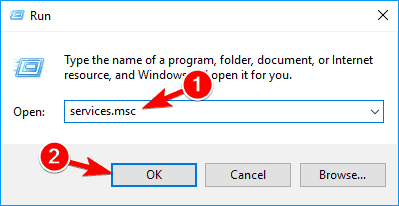
- Leidke Windowsi otsing teenus ja topeltklõpsake seda. See näeb välja nagu paremal ekraanipildil.

- Leidke Käivitamise tüüp: ja valige Keela rippmenüüst. Nüüd klõpsake nuppu Lõpeta teenuse peatamiseks. Klõpsake nuppu Rakenda ja Okei nupud muudatuste salvestamiseks.
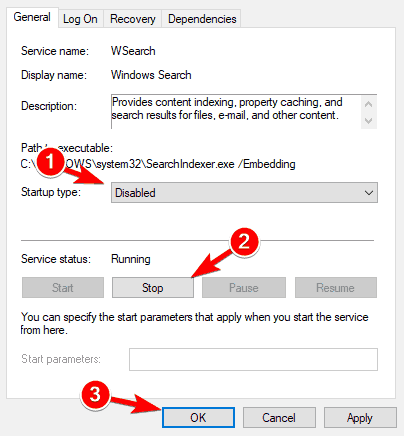
- Nüüd taaskäivitage arvuti.
Pärast arvuti taaskäivitamist peaks Windowsi indekseerimise funktsioon olema arvutis täielikult keelatud. Selle uuesti sisselülitamiseks tühistage selles lahenduses tehtud muudatused.
Nagu näete, vastutab ‘Windows Search’ sisu indekseerimise, omaduste vahemällu salvestamise, failide, meilide ja muu sisu otsingutulemite eest.
Niisiis, lubades või keelates, lülitate järelikult ülalnimetatud funktsioonid sisse või välja. Kui teil on sellega probleeme, saate hõlpsalt valida teenuse peatamise või taaskäivitamise.
Kui tegelete Windowsi otsinguindeksööri suure protsessori kasutamisega, saate selle järgmiselt parandada see juhend.
Windowsi otsingu protokolli host on Windows 10-s töötamise lõpetanud? Loodame probleemi lahendamisele.
2. lahendus - lülitage indekseerimine käsurea abil välja
Indekseerimise keelamine on teenuste aknas üsna lihtne, kuid kui olete kogenud kasutaja, saate selle keelata Käsurida. Selleks toimige lihtsalt järgmiselt.
- Avage menüü Win + X, vajutades klahvi Windowsi klahv + Xotsetee. Teise võimalusena saate selle menüü avada, paremklõpsates nuppu Start-nupp. Valige Käsurida (Administraator) või PowerShell (Administraator) menüüst.
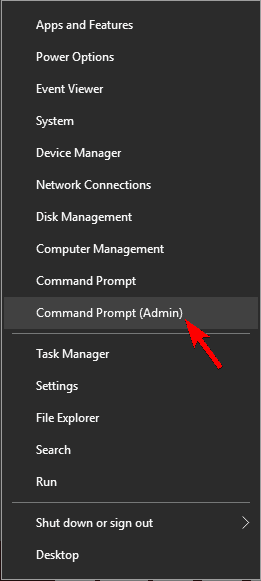
- Millal Käsurida avaneb, peate sisestama sc stop “wsearch” && sc config “wsearch” start = keelatud ja vajutage Sisenema selle käivitamiseks.
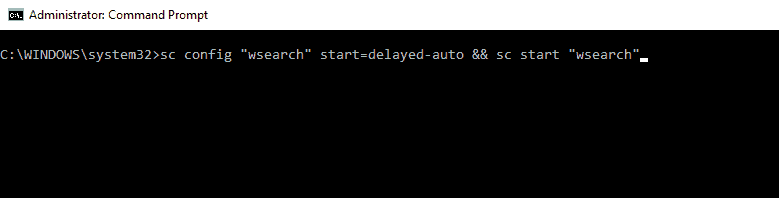
Pärast seda peatate Windowsi otsinguteenuse koheselt ja indekseerimise funktsioon tuleks keelata. Nagu näete, on see kiire ja lihtne viis indekseerimise keelamiseks, nii et kui olete kogenud kasutaja ja soovite selle funktsiooni kiiresti keelata, proovige kindlasti seda meetodit.
Käivitage süsteemiskaneerimine võimalike vigade avastamiseks

Laadige alla Restoro
Arvuti parandamise tööriist

Klõpsake nuppu Käivitage skannimine Windowsi probleemide leidmiseks.

Klõpsake nuppu Parandage kõik lahendada patenteeritud tehnoloogiatega seotud probleemid.
Turvaprobleeme ja aeglustusi põhjustavate vigade leidmiseks käivitage arvuti skannimine Restoro Repair Tooliga. Pärast skannimise lõppu asendab parandusprotsess kahjustatud failid värskete Windowsi failide ja komponentidega.
Indekseerimise lubamiseks peate lihtsalt kasutama sc config “wsearch” algus = delayed-auto && sc algus “wsearch” käsk.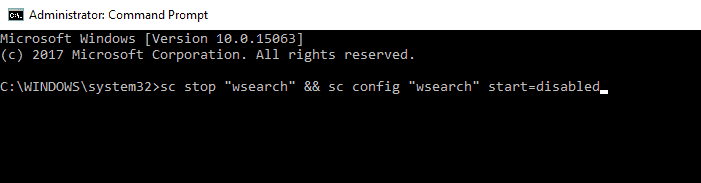
Kui teil on administraatorina probleeme käsureale pääsemisega, uurige seda juhendit lähemalt.
3. Indekseerimisvalikute muutmine
Kui soovite oma indekseerimisvalikuid muuta, saate valida, millised asukohad soovite indekseerida. Kui keelate teatud asukohtade indekseerimise, võite oma toimivust parandada. Selle sätte muutmiseks tehke järgmist.
- Vajutage Windowsi klahv + S ja sisestage indekseerimine. Valige Indekseerimisvalikud menüüst. Kui see valik pole otsinguribal saadaval, peate sellele juurde pääsema Kontrollpaneel.
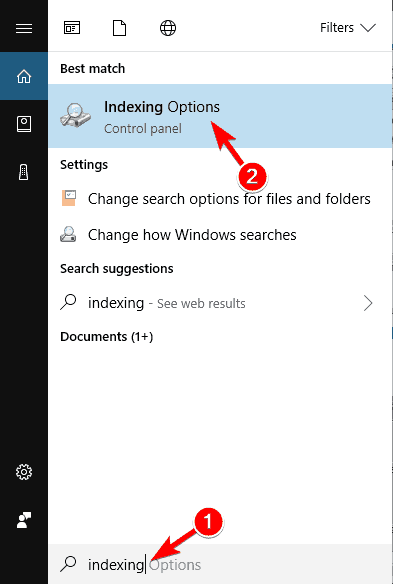
- Nüüd näete indekseeritud asukohtade loendit. Kliki Muutma nuppu.
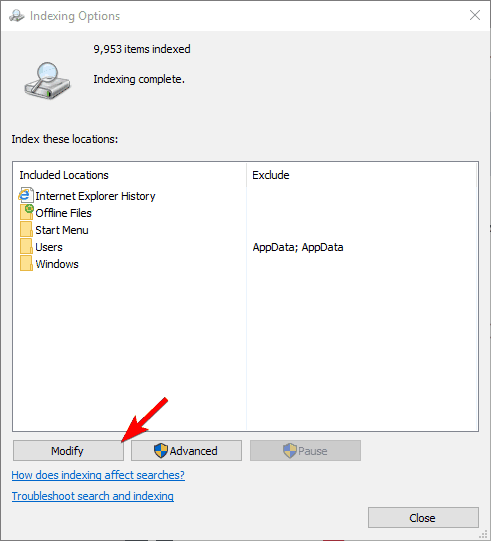
- Tühjendage märkeruudud asukohtadest, mida te ei soovi indekseerida, ja klõpsake sellel Okei muudatuste salvestamiseks. Vajadusel saate failipuust uue asukoha kontrollida ka oma indeksisse lisamiseks.
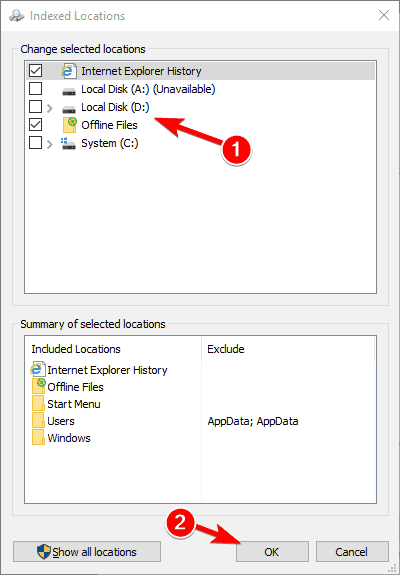
Seda tehes saate oma arvutit optimeerida ja oma jõudlust parandada, kui keelate harva kasutatavate kataloogide indekseerimise.
Kas te ei saa juhtpaneeli avada? Vaadake lahenduse leidmiseks seda samm-sammult juhendit.
4. Lülitage konkreetse sektsiooni indekseerimine välja
Kui soovite oma toimivust paremaks muuta, võite kogu partitsiooni või selle indekseerimise keelata kõvaketas. Keelamiseks indekseerimine partitsiooni jaoks, peate tegema järgmist.
- Avatud See arvuti ja leidke oma kõvaketas. Paremklõpsake soovitud draivi ja valige Atribuudid menüüst.
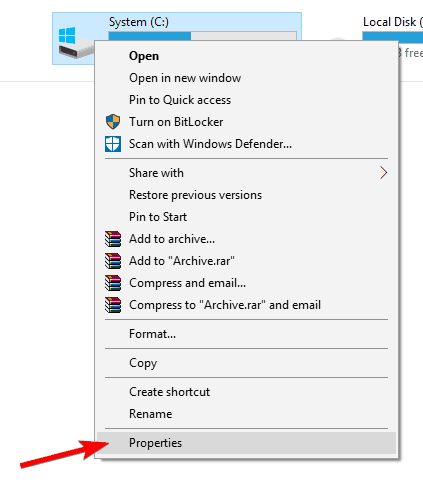
- Kui Atribuudid avaneb aken, navigeerige vahekaardile Üldine. Nüüd tühjendage märkeruut Luba selle draivi failidel kontekst indekseerida. Kliki Rakenda ja Okei.
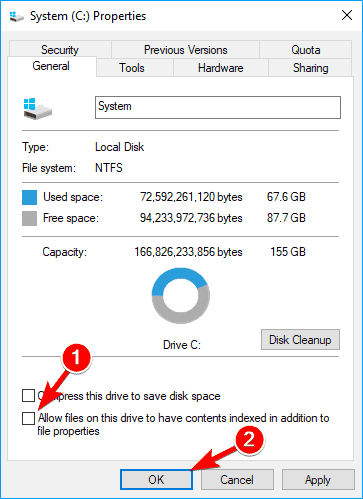
- Pärast seda saate kinnitusdialoogi, kus palutakse teil neid seadeid muuta ainult juurkataloogi või kõigi draivi alamkataloogide jaoks. Valige soovitud valik ja klõpsake nuppu Okei.
Pärast seda indekseeritakse teie partitsioon ja sellel olevad failid ning saate neid otsida.
5. Taasta otsingu register
Mõnikord võib tekkida probleeme indekseerimisega ja teie otsing võib aeglane või ei leia soovitud faile. Sellisel juhul on teie otsinguindeks tõenäoliselt rikutud, kuid saate selle hõlpsalt parandada.
Kui teie otsinguindeks ei tööta korralikult, saate selle parandada järgides neid samme:
- Avatud Indekseerimisvalikud. Seda saate kirjutades kiiresti teha indekseerimisvalikud aastal Otsinguriba ja valides Indekseerimisvalikud tulemuste loendist.
- Millal Indekseerimisvalikud avaneb aken, klõpsake nuppu Täpsem.
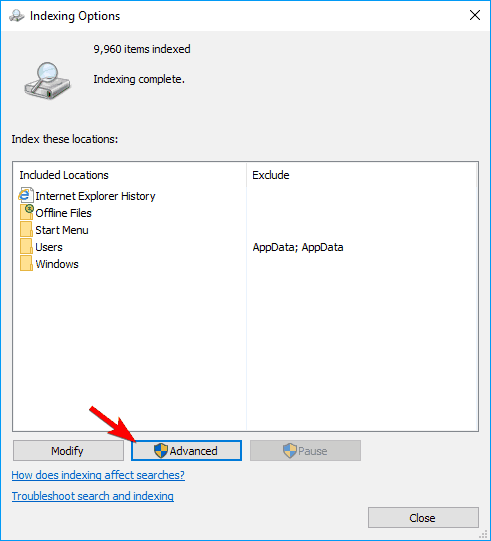
- Nüüd klõpsake nuppu Ümber ehitada nuppu.
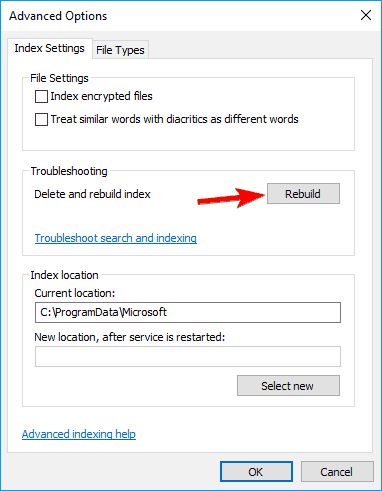
Pärast selle tegemist peate lihtsalt paar hetke ootama, kuni Windows teie otsinguindeksi üles ehitab.
Enamik kasutajaid ei tea, mida teha, kui Windowsi otsingukast kaob. Loesee artikkel ja saate teada, kuidas saate selle mõne sammuga tagasi saada.
Windowsi indekseerimine on kasulik funktsioon ja loodame, et see artikkel aitas teil mõista, kuidas indekseerimist Windows 10-s konfigureerida või keelata.
Kui teil on muid küsimusi, jätke need julgelt allpool olevasse kommentaaride jaotisesse.
LOE KA:
- Parandus: Windowsi otsing lakkab järsku töötamast
- Parandus: Windows 10-s puudub Cortana otsingukast
- Parandus: SearchUI.exe ei õnnestu Windows 10-s laadida
 Kas teil on endiselt probleeme?Parandage need selle tööriistaga:
Kas teil on endiselt probleeme?Parandage need selle tööriistaga:
- Laadige see arvuti parandamise tööriist alla hinnatud suurepäraselt saidil TrustPilot.com (allalaadimine algab sellel lehel).
- Klõpsake nuppu Käivitage skannimine leida Windowsi probleeme, mis võivad põhjustada arvutiga probleeme.
- Klõpsake nuppu Parandage kõik lahendada patenteeritud tehnoloogiatega seotud probleemid (Eksklusiivne allahindlus meie lugejatele).
Restoro on alla laadinud 0 lugejaid sel kuul.


